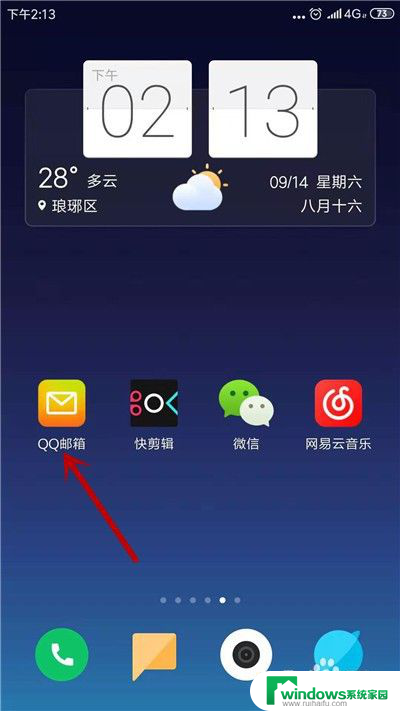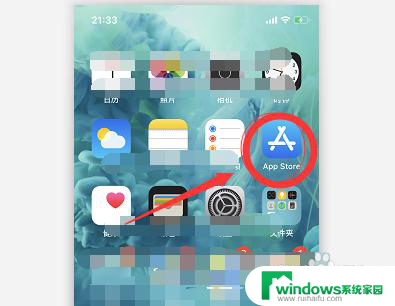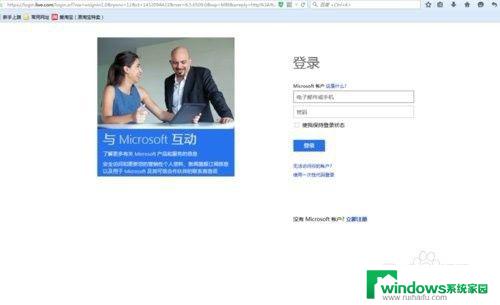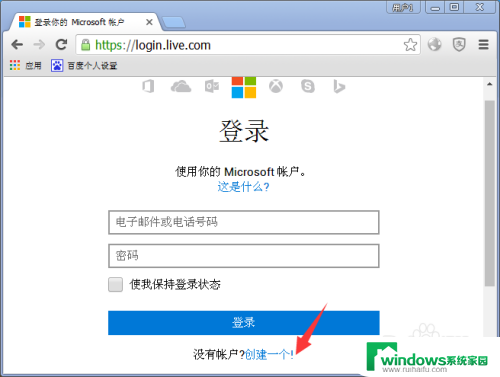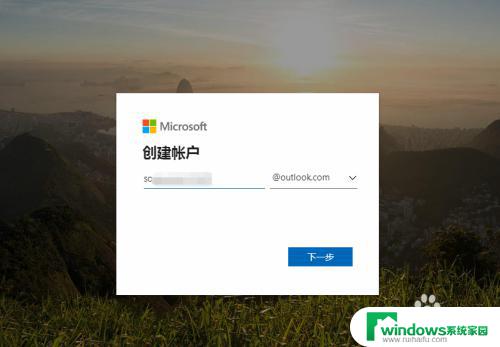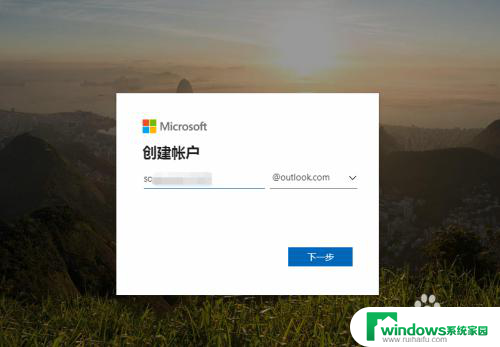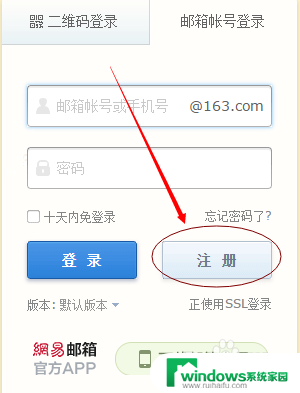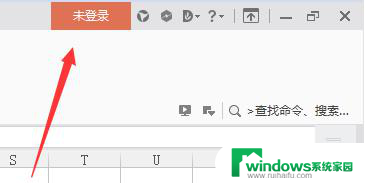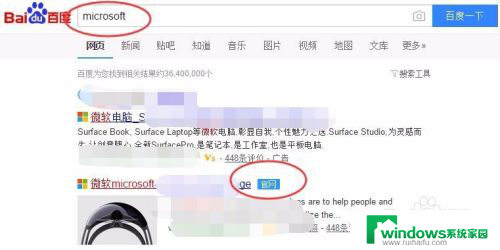windows账户怎么注册 Windows 账号如何注册教程
windows账户怎么注册,在当今数字化时代,Windows账户成为许多人的日常工作和娱乐生活中不可或缺的一部分,对于一些新手来说,注册Windows账户可能会感到有些困惑。不要担心本文将为您提供一份简单易懂的Windows账号注册教程,帮助您轻松创建自己的Windows账号。无论是为了享受个性化设置,还是为了更好地管理您的文件和应用程序,注册Windows账户将为您带来更便捷的电脑使用体验。让我们一起来了解如何注册Windows账号吧!
步骤如下:
1.首先我们点击电脑桌面左下角的Windows图标打开Windows主菜单
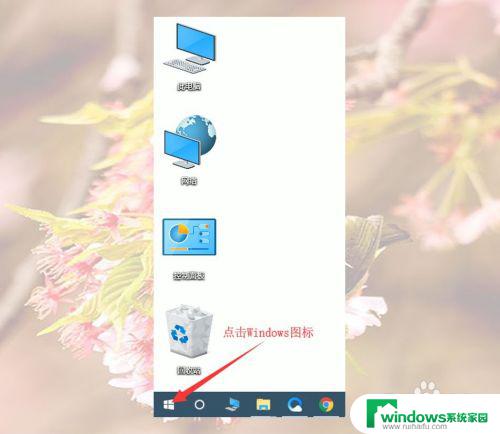
2.然后我们在Windows主菜单点击Windows账号头像
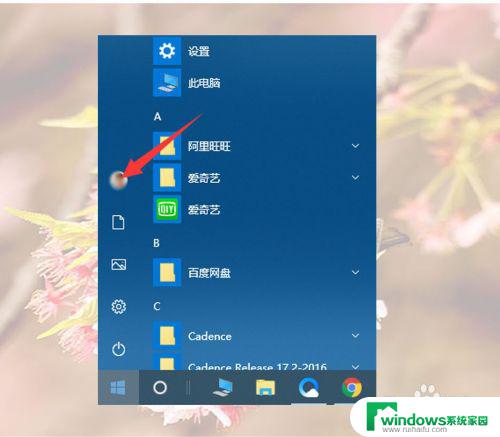
3.然后我们在浮窗菜单点击更改账户设置
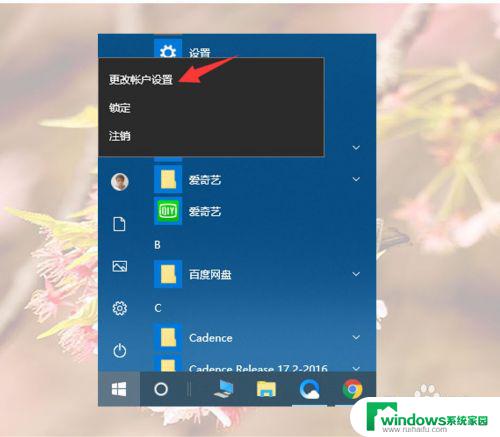
4.然后我们在刚刚出现的弹窗点击电子邮件和应用设置
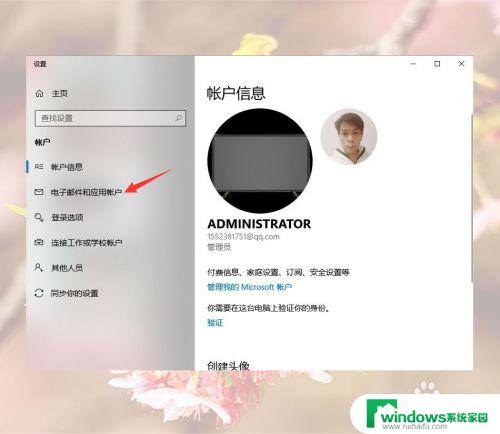
5.然后我们点击电子邮件和应用设置右侧的添加Microsoft帐户
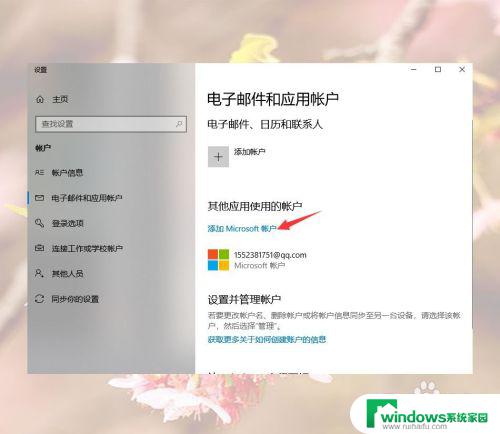
6.然后我们在新窗口点击创建一个
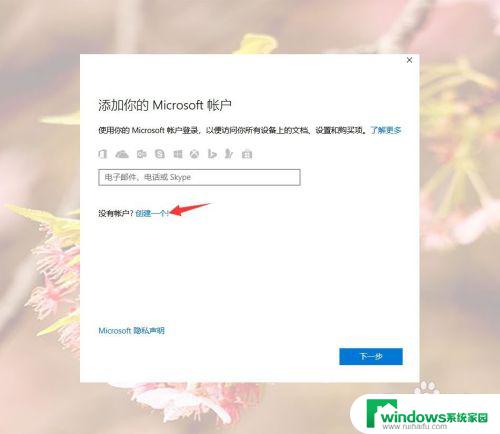
7.然后填写电子邮件地址,没有邮箱的点击获取新的电子邮件地址。然后输入邮件名字
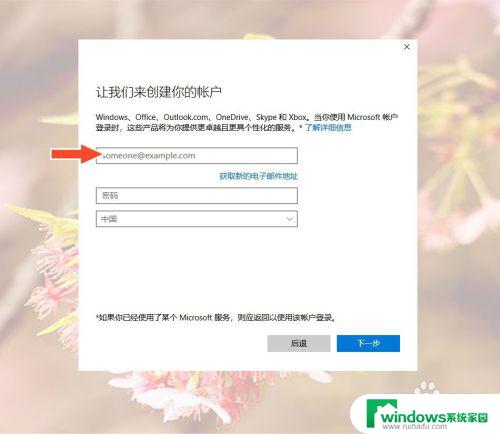
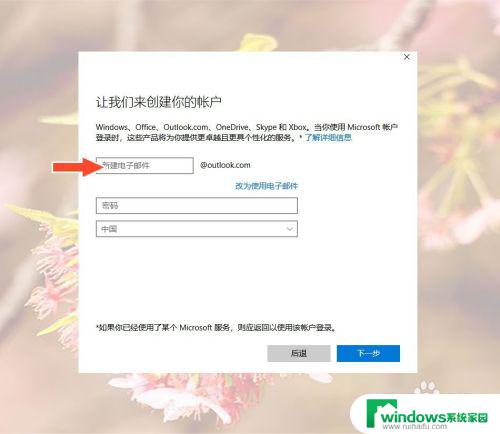
8.然后设置密码选择国家,设置好后点击下一步

9.然后填入电话号码,点击下一步
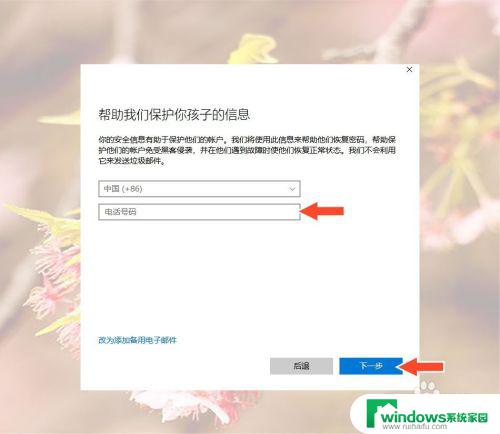
10.然后继续点击下一步,等待账号创建完成就好了
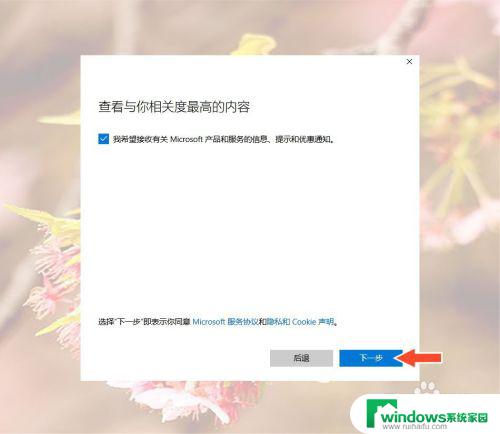
以上就是Windows账户注册的全部内容,如果您遇到这种情况,可以按照我的方法进行解决,希望这些方法能够帮助到您。